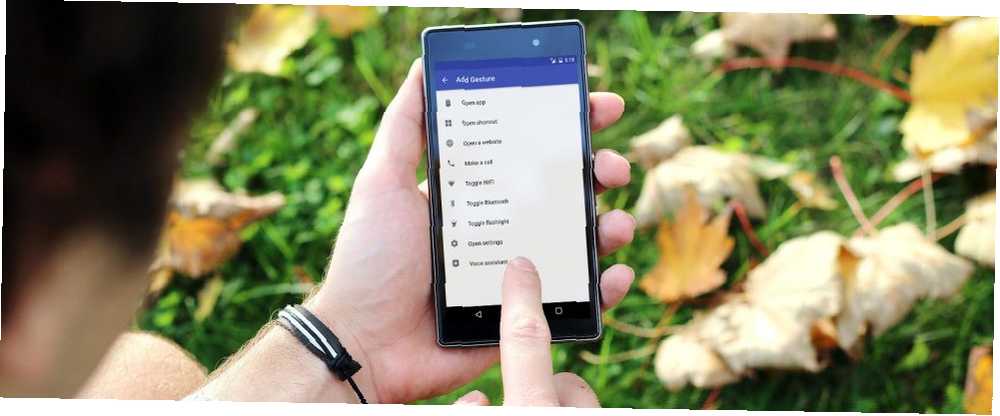
Michael Cain
0
2059
107
Ne bi li bilo sjajno kada biste mogli isključiti zaslon svog telefona samo prelaskom prsta s vrha zaslona? Ili pristupite svojim nedavnim aplikacijama tako da prstom povučete s desne strane? Ovi prečaci omogućili bi vam upotrebu Android pametnog telefona ili tableta na potpuno novi način.
Možete odlučiti kojim gestama pokreće rezultat, što vam daje potpunu kontrolu nad vašim uređajem. Evo nekoliko aplikacija koje će vam omogućiti postavljanje ovih vrsta gesta.
1. Sve u jednoj gesti [više nije dostupno]
Jedna od mnogih prilagođenih gesta koje možete stvoriti pomoću All In One Gestures snimanje zaslona Kako snimiti snimku zaslona na Androidu: 5 najboljih metoda kako snimiti snimku zaslona na Androidu: 5 najboljih metoda Pitate se kako snimiti snimku zaslona na Androidu? Pokazujemo vam nekoliko metoda za snimanje onoga što se nalazi na vašem zaslonu. bez dodirivanja niti jednog gumba. Oprostite se od klasične kombinacije s dva gumba s kojom su se mnogi Androidovi korisnici morali suočiti.
Da biste stvorili ovu prilagođenu gestu, otvorite aplikaciju i provjerite jeste li na kartici Prelazite prstom. Dodirnite Omogući i odaberite područje koje ćete trebati prijeći prstom da biste snimili snimku zaslona. Nakon što je odabran, odaberite snimak zaslona i vidjet ćete sivkasto područje na mjestu koje ste odabrali. To je mjesto gdje morate prijeći prstom da biste snimili snimku zaslona.
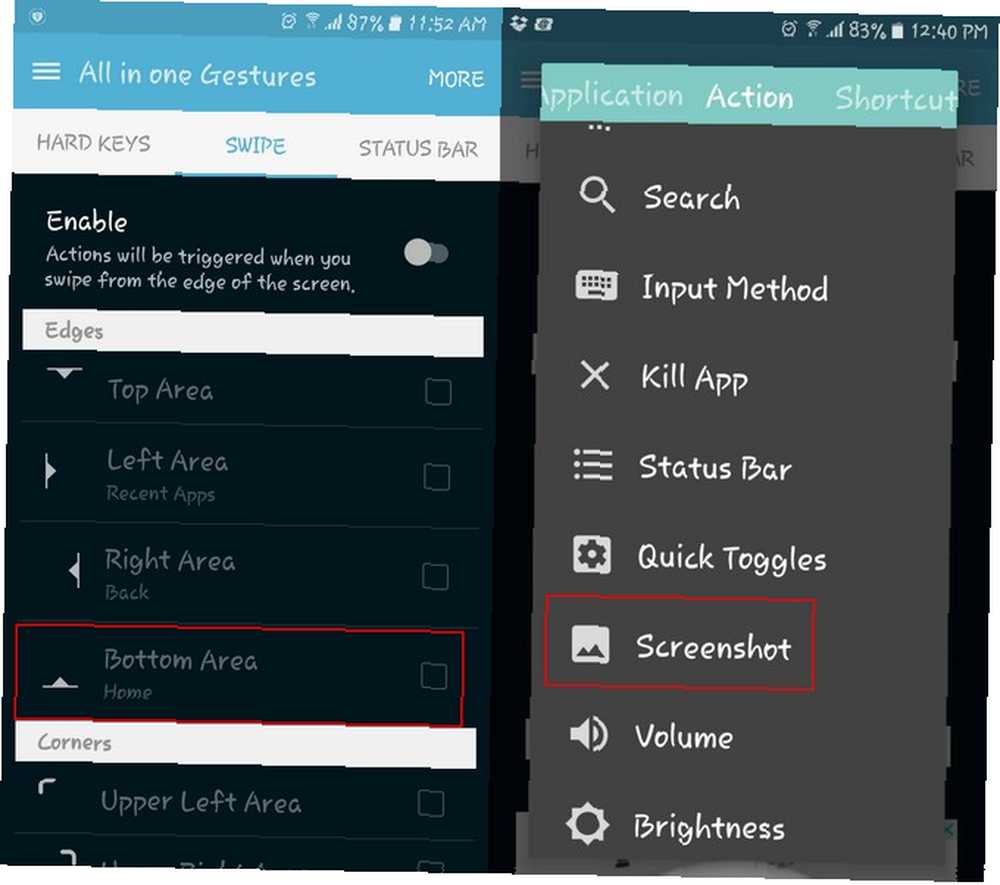
Također možete kreirati prilagođene geste koristeći tvrde tipke i traku statusa na svom Android uređaju. Držanje gumba za dom može isključiti zaslon ili dvostrukim dodirom gumba za povratak može se ubiti aplikacija koju koristite.
preuzimanje datoteka - Sve u jednoj gesti (besplatno)
2. Ubrzati - prečac gestikulacije
Pomoću Quickifyja možete brzo otvoriti bilo koju aplikaciju ili značajku na svom telefonu bez obzira na to što gledate. Gledate galeriju svog telefona, ali trebate se prebaciti na WhatsApp da biste poslali poruku? Prvo postavite prilagođenu gestu dodirom na znak plus u gornjem desnom kutu, a zatim nacrtajte svoju gestu.
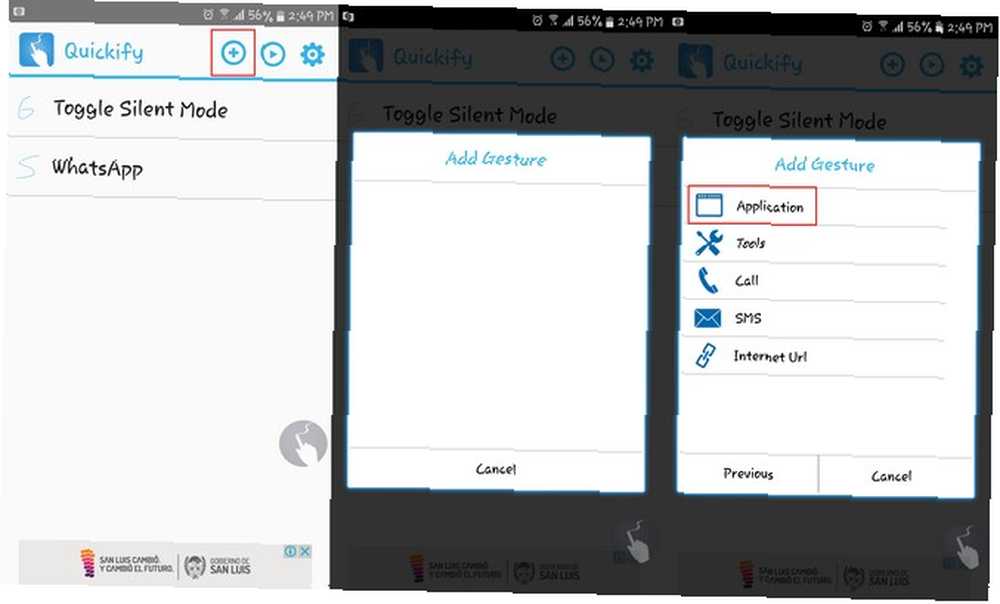
Dotaknite opciju Aplikacije i odaberite WhatsApp (ili bilo koju drugu aplikaciju koju želite). Sada biste trebali vidjeti svoje remek-djelo na popisu kreiranih prilagođenih gesta.
Jednostavno ponovite postupak ako želite dodati prilagođenu gestu za otvaranje URL-a, otvaranje aplikacije, upućivanje poziva, slanje tekstualne poruke ili prebacivanje određene značajke na telefonu.
preuzimanje datoteka - Quickify (besplatno)
3. Nova lansirna
Nova Launcher ne samo da vam omogućuje dodavanje prilagođenih gesta koje želite, već također može promijeniti način na koji vaš telefon izgleda dobro zamijenivši standardni standardni pokretač Koji je najbolji besplatni pokretač Android? Koji je najbolji besplatni pokretač Android? Nova lansirna, Apex lansirna i dodol lansirna su sva solidna besplatna lansera, ali koji je najbolji? Stavili smo ih na test. , Nakon instaliranja otvorite aplikaciju i idite na Postavke> Pokreti i ulazi> Pokreti.
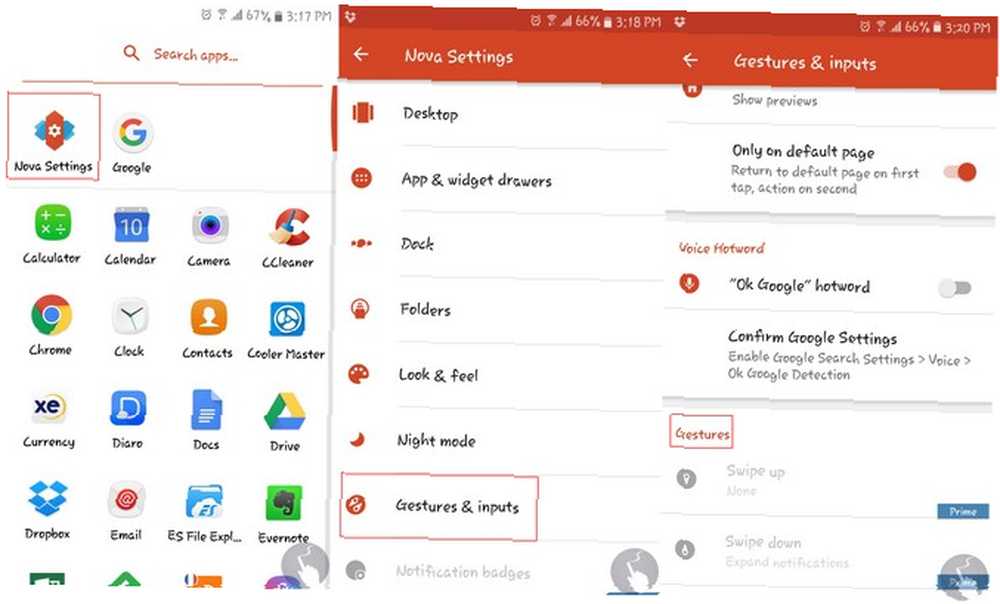
Radnje koje se mogu izvesti lijepo su organizirane u tri kartice: Nova, aplikacije i prečaci.
Na kartici Nova možete stvoriti prilagođene geste za otvaranje ladice aplikacija, zaključavanje zaslona, otvaranje nedavnih aplikacija ili druge slične funkcije. Na kartici Aplikacije možete dodijeliti određene pokrete za otvaranje određenih aplikacija.
Kartica Prečaci omogućuje vam dodijeliti kretnju radnjama poput upućivanja poziva Koja je najbolja aplikacija za kontakte i birače za Android? Koja je najbolja aplikacija za kontakte i birače za Android? Ne morate se slagati s ugrađenim aplikacijama za kontakte i birače na vašem telefonu. , otvaranje određene stranice u vašem pregledniku ili stvaranje proračunske tablice itd. Nažalost, neki od njih su “glavni” značajkama, što znači da ćete morati nadograditi na Nova Prime da biste im pristupili.
preuzimanje datoteka - Nova pokretača (besplatno)
preuzimanje datoteka - Nova lansirna premijera (4,99 dolara)
4. Delphin web preglednik
Pored toga što je preglednik koji se obično može prilagoditi, 5 jednostavnih načina za odabir najboljeg mobilnog preglednika za vas 5 jednostavnih načina za odabir najboljeg preglednika za mobilne uređaje Odabir preglednika za vaš mobilni uređaj, bilo da je to Android ili iOS - koji ste odabrali? Ako vam se glava vrti od raznih mogućnosti preglednika za mobilne uređaje, postavite sebi ovih pet pitanja. , Delphin je također dom nekih fantastičnih prilagođenih gesta. Da biste ih započeli stvarati, otvorite preglednik i dodirnite sivi dupin na dnu. Dodirnite kotačić zupčanika u donjem desnom kutu i odaberite opciju Gesta i Sonar.
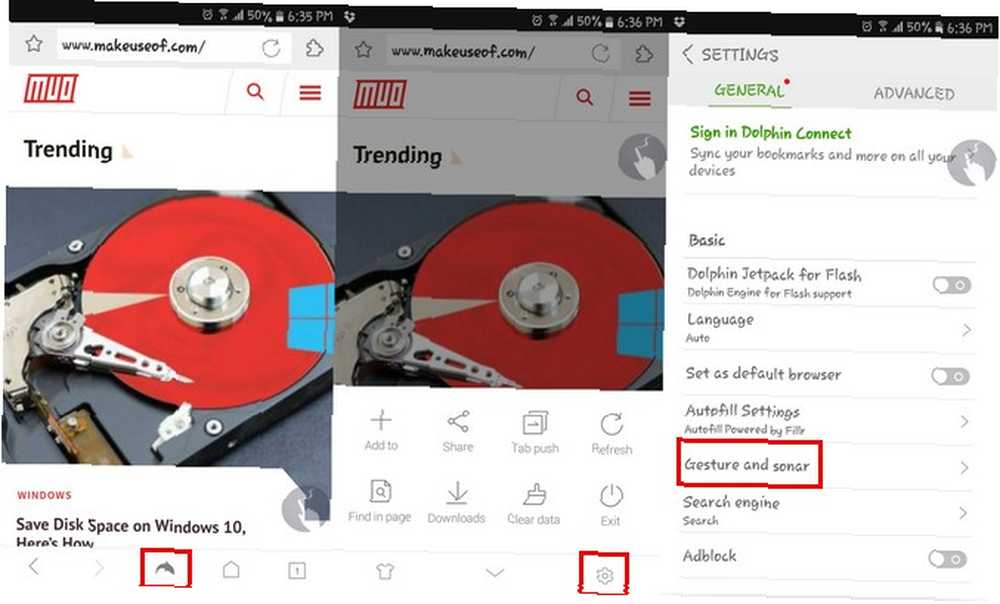
Ako želite kretnju za otvaranje web mjesta, upišite URL, a zatim pritisnite Dodati+ opcija. Možete prihvatiti već kreiranu gestu ili možete pritisnuti gumb Redo da biste stvorili vlastitu.
U odjeljku Više radnji možete promijeniti druge već stvorene geste ili možete napraviti svoje. Na primjer, možete stvoriti prilagođene geste za zatvaranje svih kartica, pristup povijesti preglednika, otvaranje najposjećenijih web lokacija i još mnogo toga.
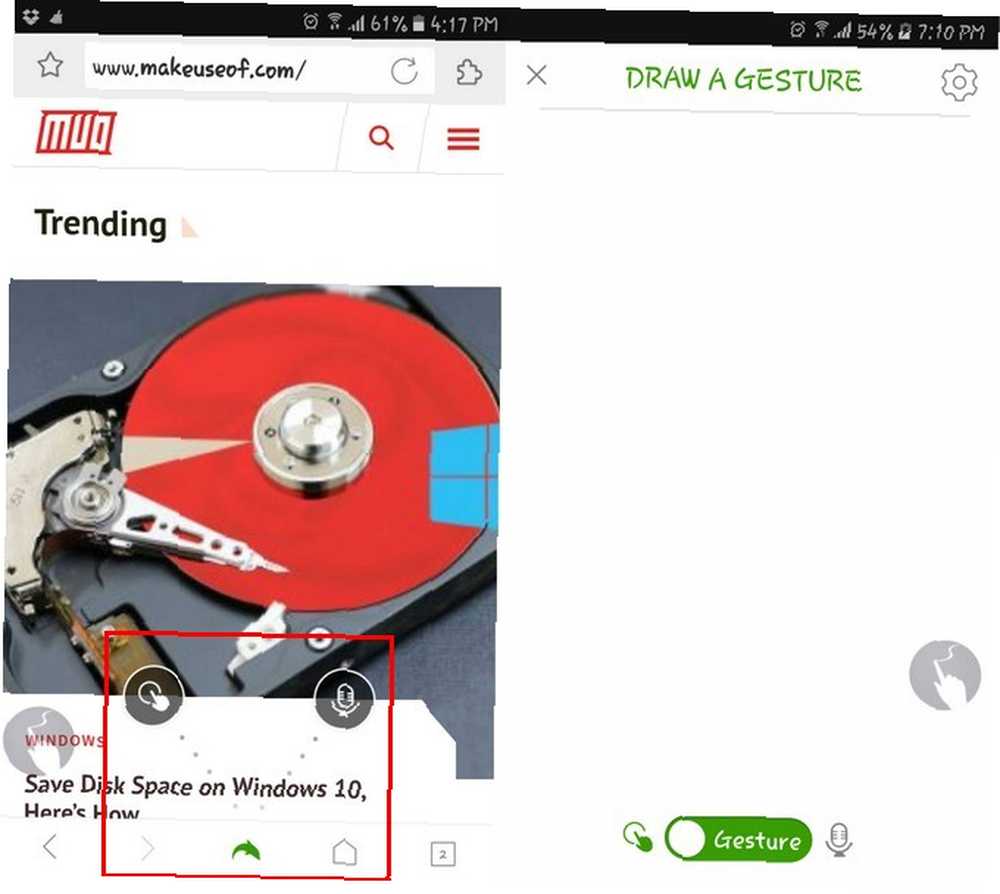
Upotreba ovih gesta je jednostavna. Kada otvorite preglednik, samo dugo pritisnite sivi dupin i kliznite prema gore i ulijevo. Kad se pojavi novi prozor, povucite gestu koju ste kreirali i dobro je ići.
preuzimanje datoteka - Preglednik dupina (besplatno)
5. Gravitacijski pokreti
Gravity Gestures djeluje malo drugačije od ostalih aplikacija na ovom popisu. Umjesto da crtate po zaslonu, jednostavno zakretate zglob s telefonom u ruci. Oni sa modernim Motorola uređajima poput nevjerojatnog Moto G4 Plus Moto G4 Plus pregleda Moto G4 Plus Review Motorola je lider u proračunskom telefonu otkad su izašli sa svojom Moto G linijom, ali novi Moto G4 Plus uzeo je stvari u sljedeću razinu. koristili su sličnu značajku nazvanu Moto Gesture.
Kada prvi put preuzmete Gravity Gestures, proći će vam se kroz sve geste koje možete postaviti. Kada je vodič završen, možete uključiti uslugu Gravity Gesture. Da biste stvorili prilagođenu gestu, dodirnite crveni gumb u donjem desnom kutu i odaberite kretnju koju želite koristiti.
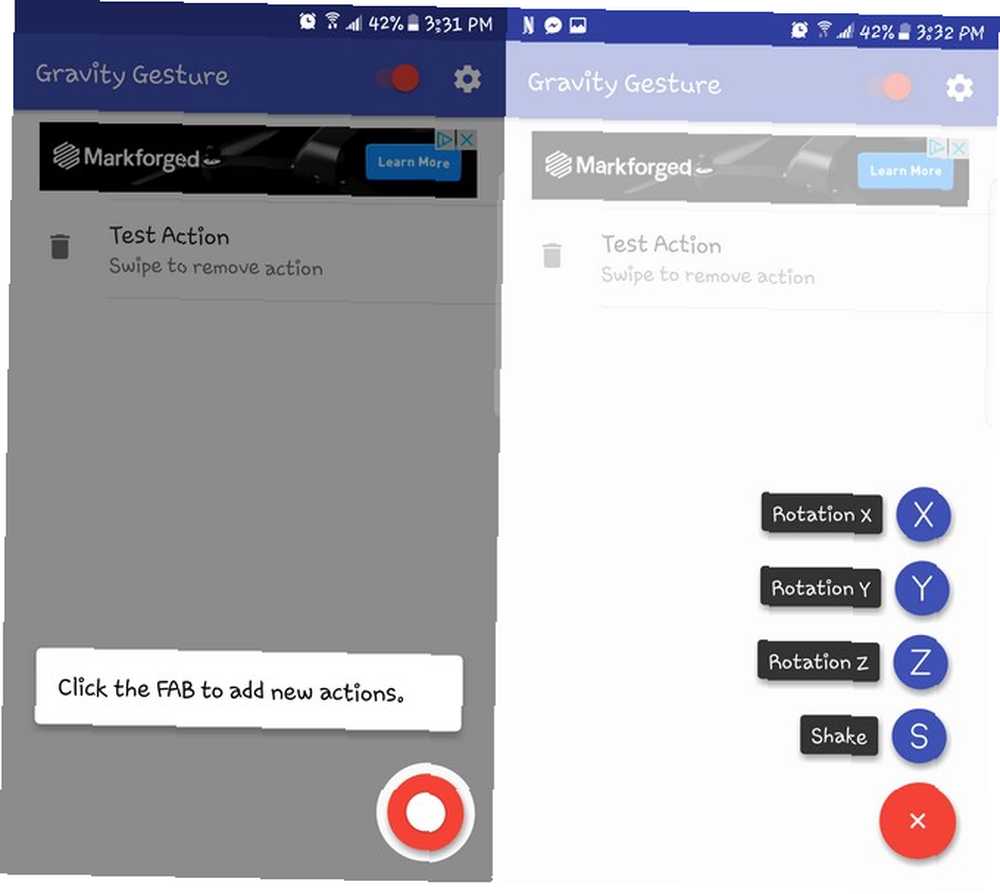
Možete birati između X-rotacije, Y-rotacije, Z-rotacije i Shake-a. Nakon toga odaberite akciju poput uključivanja svjetiljke, aktiviranje glasovnog pomoćnika 10 stvari koje niste znali da Google Assistant može učiniti 10 stvari koje niste znali Google Assistant može učiniti Android verziju Siri --- Google Assistant --- snažniji je nego što većina ljudi shvaća. , otvaranje web stranice, upućivanje poziva, prebacivanje Bluetooth itd.
Ako imate problema s aplikacijom koja ne prepoznaje vaše geste, možete promijeniti njezinu osjetljivost u postavkama. Dodirnite opciju osjetljivosti i birajte između visoke, srednje ili niske. Najviša postavka olakšat će pokretanje, ali mogla bi rezultirati slučajnim aktiviranjem.
preuzimanje datoteka - Gravitacijski pokreti (besplatno)
Koje prilagođene geste koristite?
Stvaranje prilagođenih gesta na Android uređaju je jednostavno i može vam pomoći uštedjeti dragocjeno vrijeme. Sada možete pomicati pametni telefon ili tablet nekim glatkim gestama.
Vidjeli ste razne načine na koje možete stvoriti vlastite geste, ali svakodnevno se pojavljuju nove metode. Koristite li prilagođenu aplikaciju geste koja nije na popisu? Imate li neku posebnu gestu na koju se svakodnevno oslonite? Recite nam svoje misli u komentarima.











